Fatigué de rater des annonces importantes dans votre cours ? Que diriez-vous de vous atteler à une tâche que vous devriez terminer à temps, mais que des problèmes surviennent parce que vous n'avez pas été informé de sa date limite ? Ce sont les préoccupations de la plupart des étudiants et des enseignants, mais avec une gestion intelligente des tâches, vous pourrez respecter certains délais facilement tout en gardant votre sang-froid ! Détendez-vous et recevez des notifications dans Canvas en suivant ces étapes de configuration de vos notifications et alertes afin de ne pas avoir à vous soucier de manquer des choses importantes à accomplir en classe ! Laissez-moi vous expliquer comment configurer des notifications et des alertes dans Canvas.

- Comment configurer des notifications et des alertes dans Canvas ?
- OnlineExamMaker : une autre façon de configurer des notifications et des alertes
- Comment configurer des notifications et des alertes dans OnlineExamMaker ?
Comment configurer des notifications et des alertes dans Canvas ?
Étape 1 :
Tout d'abord, rendez-vous sur la page Web de Canvas, puis connectez-vous à votre compte ; cliquez sur votre « Compte » puis choisissez « Notifications ».
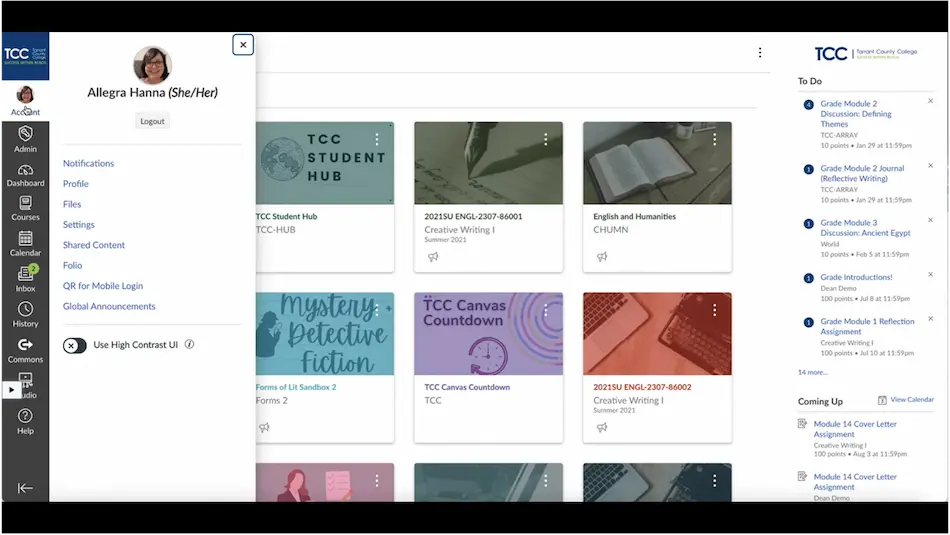
Étape 2 :
Sous Notifications, vous verrez les activités de cours pour lesquelles vous souhaitez être informé. À partir de là, vous pouvez en choisir autant que vous le souhaitez afin de ne manquer aucune publication dont vous devez être informé. Les notifications peuvent provenir de votre élève, de votre instructeur ou de votre camarade de classe.
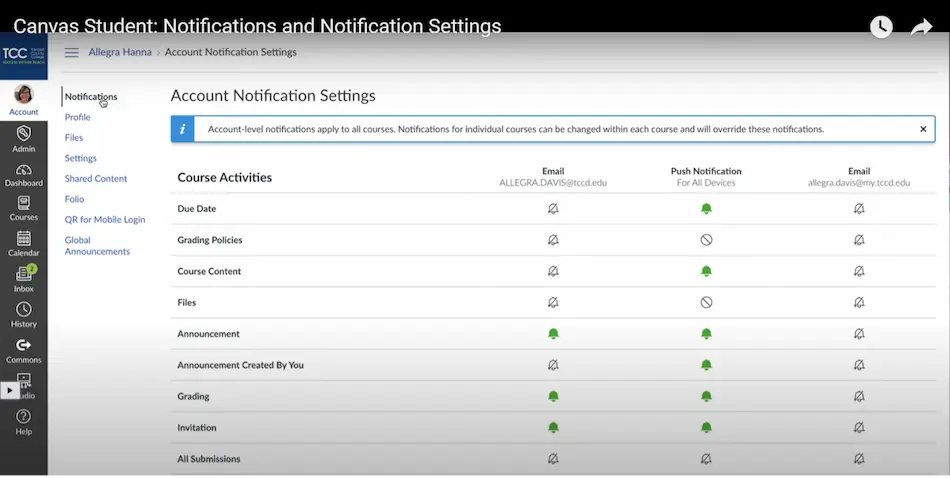
Étape 3 :
Vous avez le choix entre trois méthodes de notification. Sous les colonnes « E-mail », vous pouvez être averti immédiatement des dates d'échéance de vos tâches, par le biais d'un résumé quotidien ou hebdomadaire. Cliquez ensuite sur le meilleur calendrier de notification à envoyer à votre adresse e-mail. Pour « Notification push », s'applique à l'application Canvas téléchargée sur votre appareil. Vous serez averti par le biais d'alertes contextuelles que vous pouvez également activer et choisir son arrivée programmée.
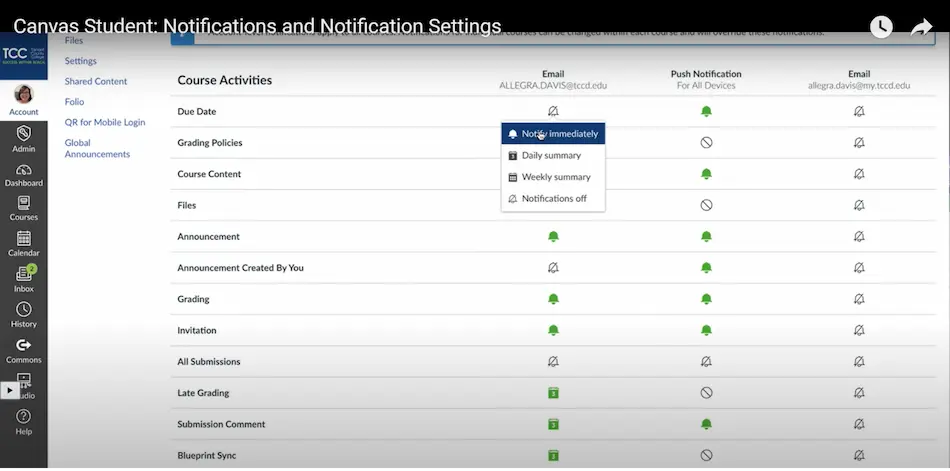
En seulement trois étapes simples, vous recevrez des notifications et des alertes pour ne rien manquer des choses importantes de votre cours ! N'hésitez pas à profiter de votre temps libre, car les instructions Canvas sont prêtes à vous aider à gérer vos tâches sans délai.
OnlineExamMaker : une autre façon de configurer des notifications et des alertes

Canvas n'est pas le seul moyen de créer des activités engageantes et d'informer votre classe ! Voici une autre plateforme d'apprentissage en ligne pour votre confort. OnlineExamMaker est facile d'accès et offre des fonctionnalités fascinantes pour promouvoir l'apprentissage en ligne par le biais d'évaluations et d'autres supports pédagogiques. Commençons donc par les notifications et les alertes dans OnlineExamMaker pour tenir votre classe à jour et informée.
Créez votre prochain quiz/examen avec OnlineExamMaker
Comment configurer des notifications et des alertes dans OnlineExamMaker ?
Étape 1 :
La première étape consiste à vous connecter à votre OnlineExamMaker ; accédez à Examens sous votre tableau de bord, puis recherchez l'examen que vous souhaitez attribuer à votre classe dans la liste des examens ; cliquez sur « Plus » à l'extrême gauche sous le test, puis choisissez « Envoyer des invitations à l'examen ».
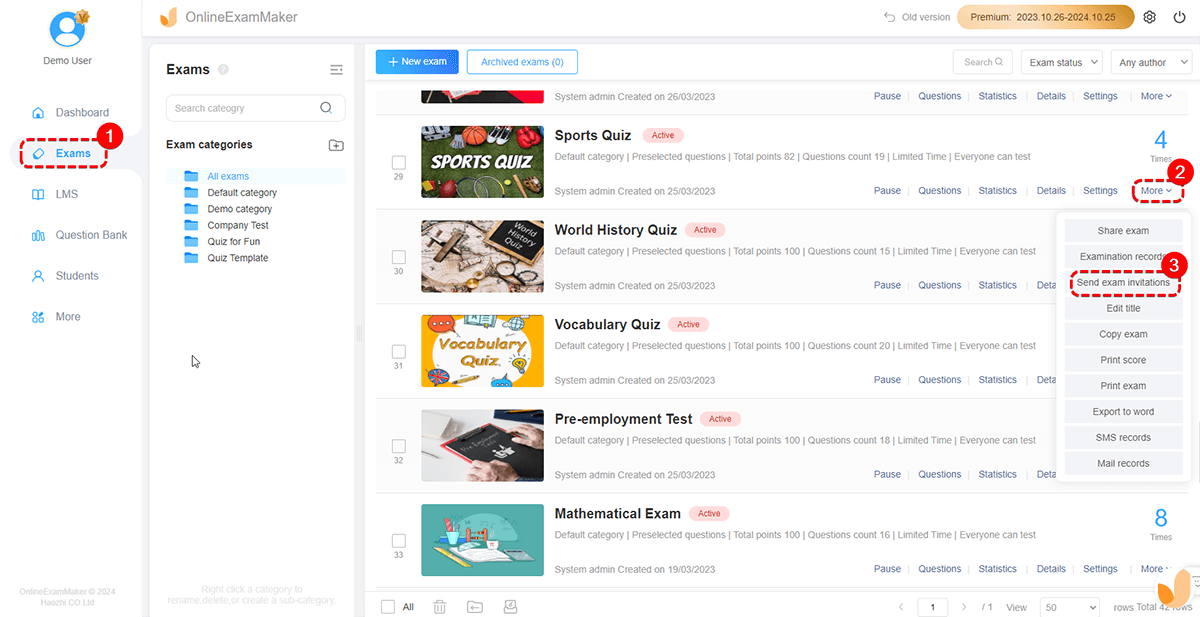
Étape 2 :
Une fois sur la page de notification, choisissez l'une de ces deux méthodes de notification : « Envoyer des SMS aux étudiants » ou « Envoyer un e-mail aux étudiants ». Pour recevoir une notification par e-mail, saisissez le nom et l'adresse e-mail de votre étudiant, puis appuyez sur « Entrer dans l'examinateur ».
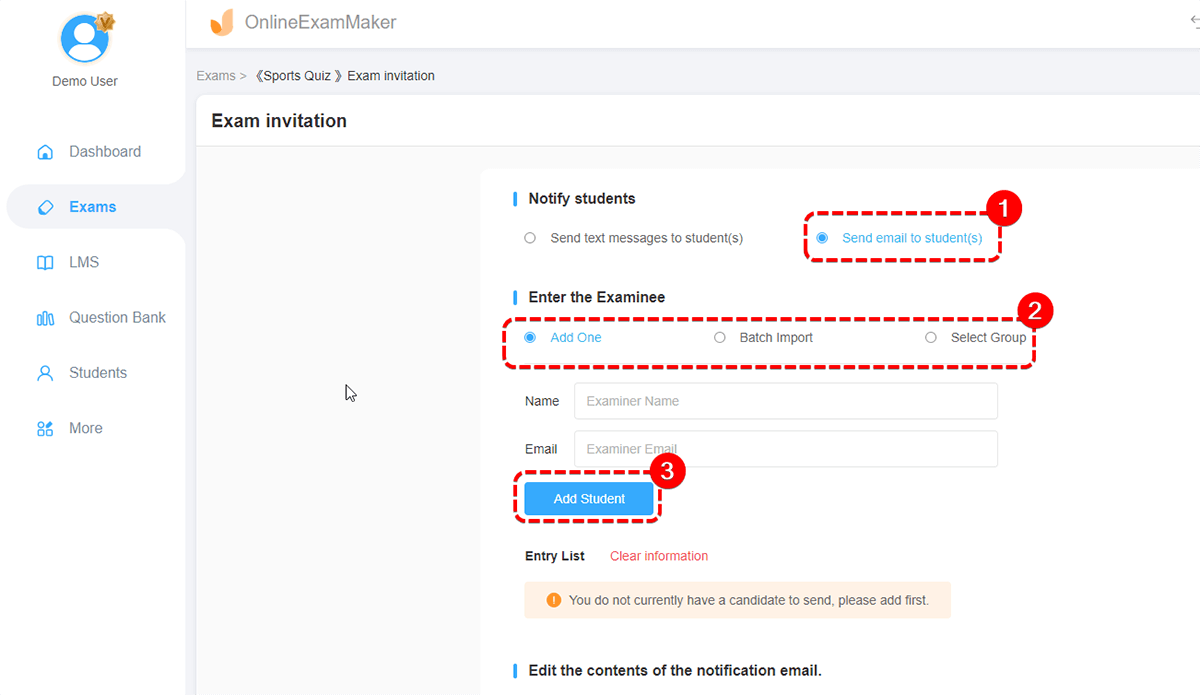
Étape 3 :
Après avoir renseigné les informations de votre élève, personnalisez l'objet et le contenu de l'email, puis cliquez sur « Envoyer l'email ». Attendez ensuite que l'élève reçoive la notification par email.
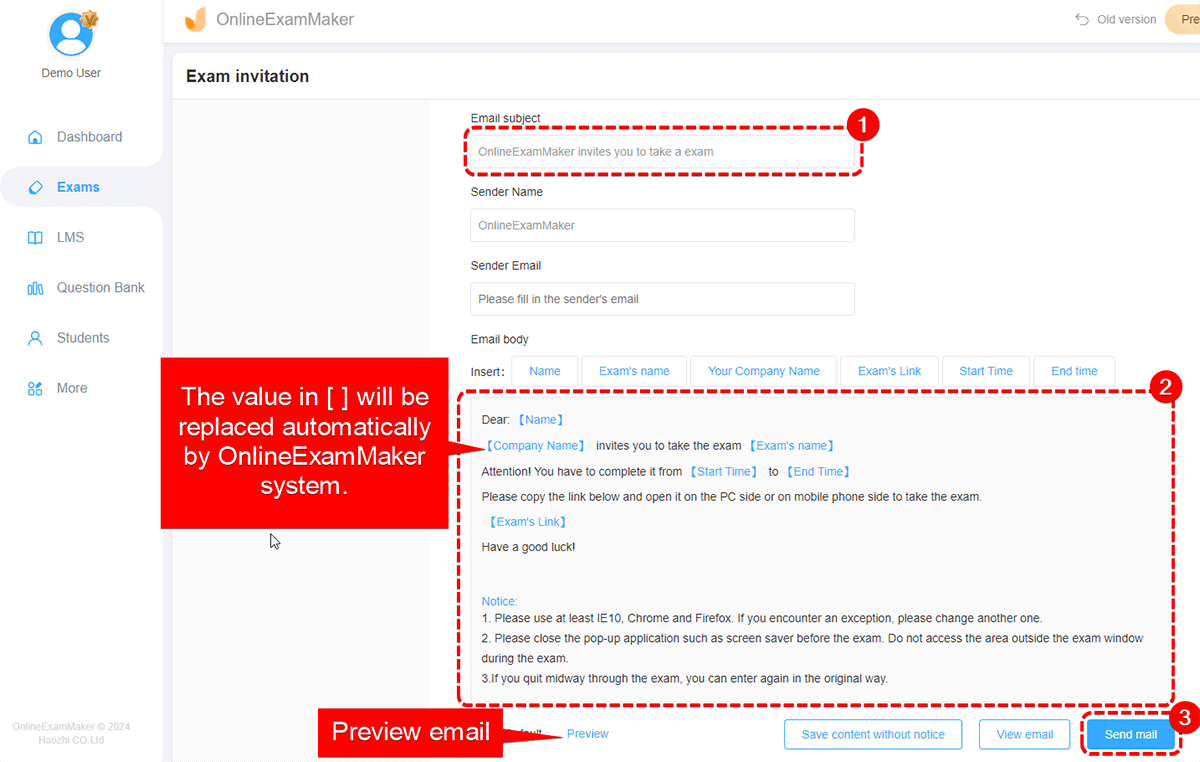
Avantages des notifications et des alertes pour vos tâches
Mises à jour instantanées
Grâce aux notifications et aux alertes, vous recevrez en temps opportun les mises à jour et les informations dont vous avez besoin. Votre réactivité minimise les problèmes de dernière minute avant vos soumissions.
Cela vous aidera également à éviter les retards et les tâches manquantes de votre côté.
Communication claire
Être informé des événements importants réduit la confusion et les conflits dans les plannings car cela vous permet d'être informé de la prochaine tâche ou d'une annonce dont vous avez besoin. Les notifications vous permettent de connaître les messages de votre instructeur, de votre camarade de classe ou de votre élève auxquels vous pouvez répondre immédiatement.
Adaptation aux horaires dynamiques
En vous tenant au courant de vos informations et de vos tâches, vous pourrez organiser votre emploi du temps de manière ordonnée, car vous savez désormais à quoi donner la priorité en premier puisque vous avez les échéances et les annonces à l'avance. Mais lorsqu'un plan est modifié soudainement, il est important que vous en soyez toujours informé afin de pouvoir gérer votre emploi du temps de manière flexible.
Fini les retards causés par des appareils non avertis ! Faites passer votre apprentissage en ligne au niveau supérieur et essayez ces fonctionnalités intéressantes dans OnlineExamMaker. Recevez des notifications instantanément en suivant ces étapes simples afin de pouvoir consacrer plus d'efforts aux choses que vous aimez, car OnlineExamMaker est prêt à vous aider à configurer des notifications et des alertes !